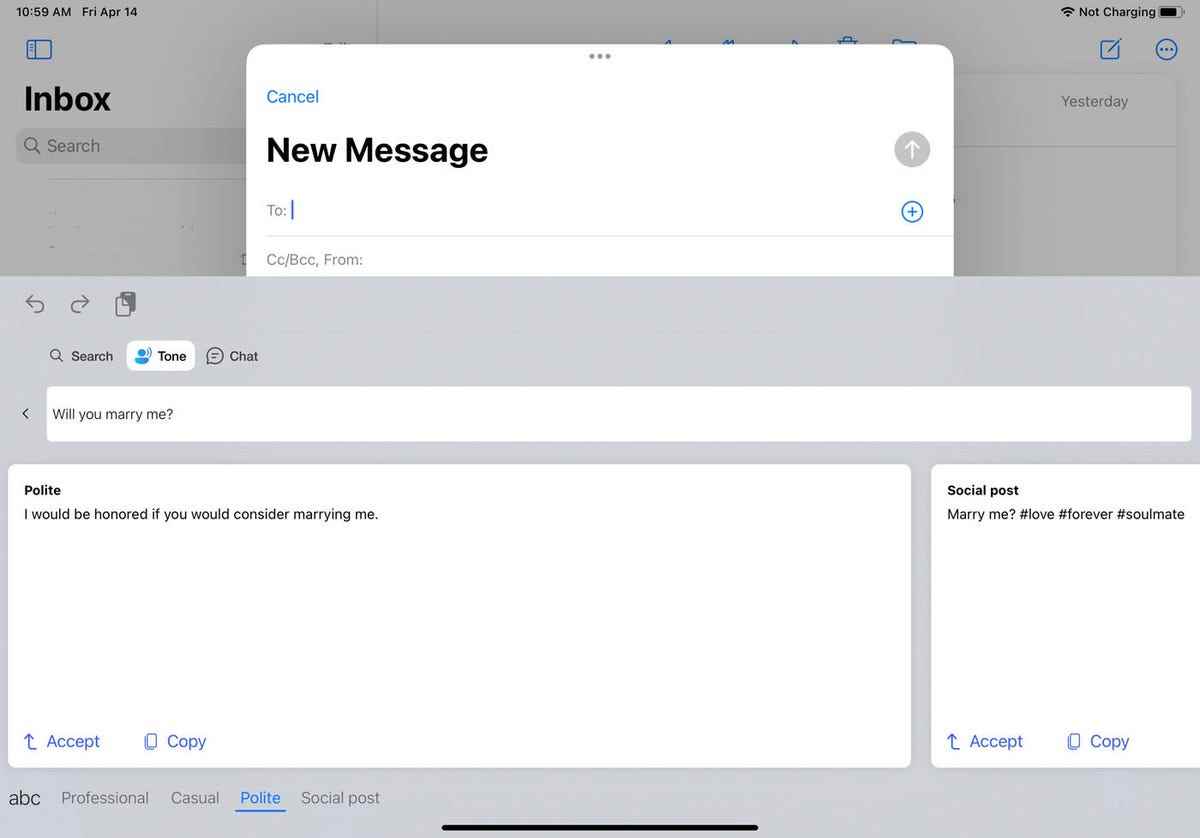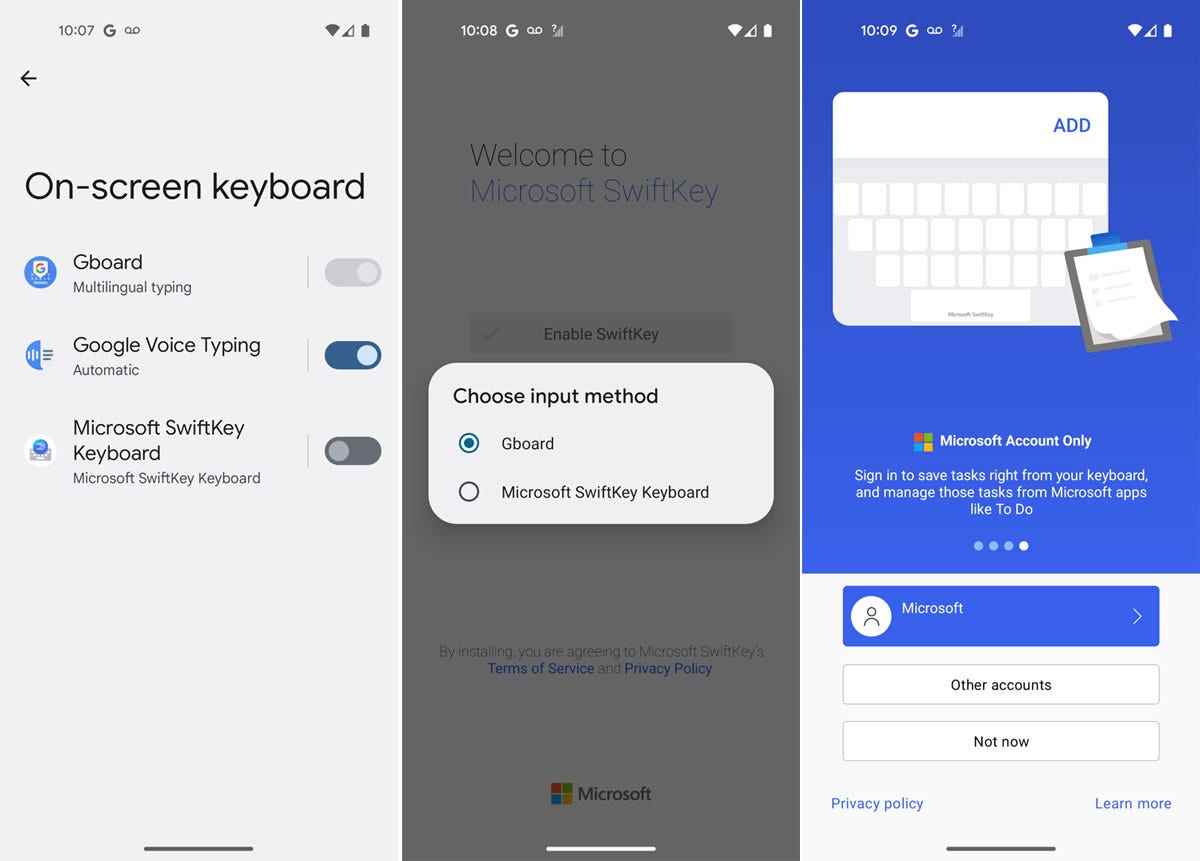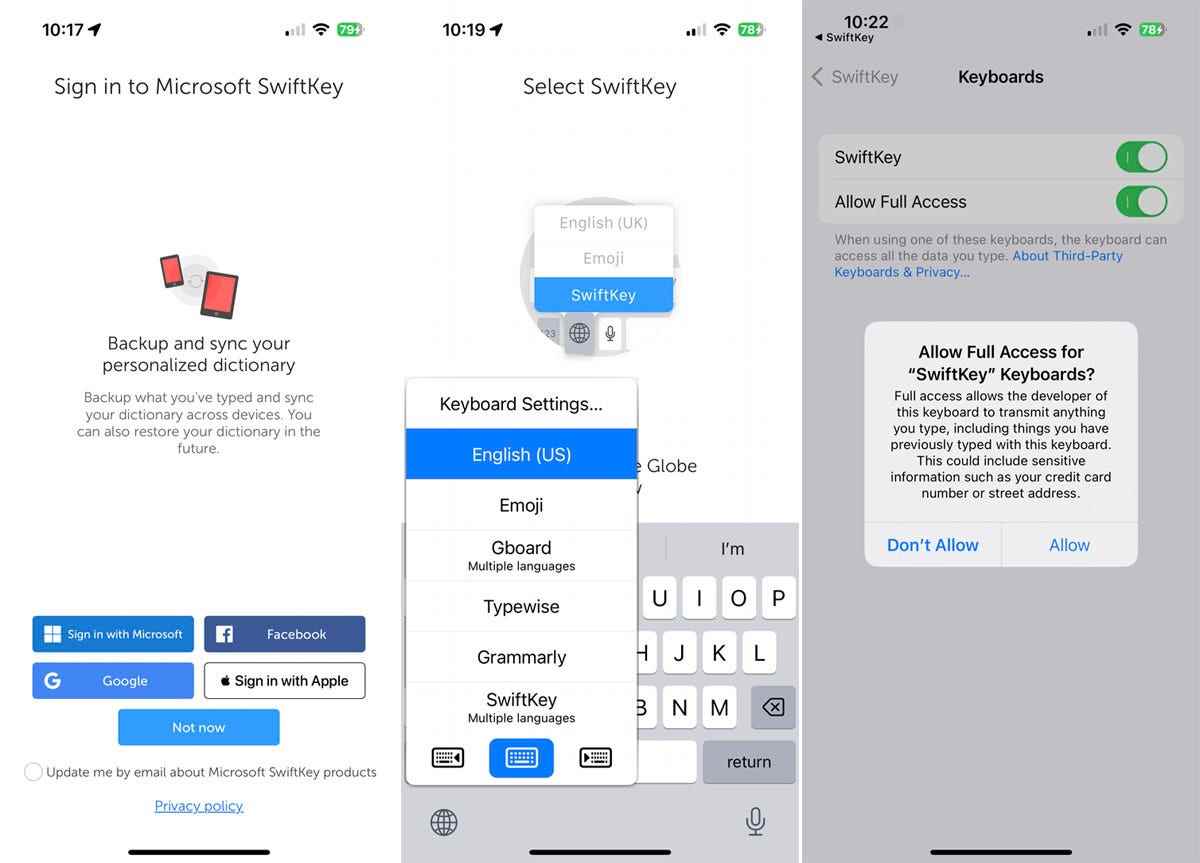iPhone, iPad ve Android kullanıcıları artık Microsoft SwiftKey ile yazarken, yazarken ve sohbet ederken yapay zekadan yararlanabilirler (eski bir Microsoft satın alma işlemiydi ve hala meyvesini veriyor gibi görünüyor). En son sürümle birlikte SwiftKey klavyesi, Bing AI sohbet botunu araç setine getiriyor. SwiftKey’i mobil cihazınızda kullanarak, artık yalnızca bilgi aramakla kalmayıp, aynı zamanda metin yeniden yazma talebinde bulunabilir ve isteklerinizi sohbet yoluyla gönderebilirsiniz.
Bu son güncelleme, daha önce yalnızca Android cihazlara AI özelliğini sunan SwiftKey’in yeni bir beta sürümünü takip ediyor. Artık resmi uygulama Android’in yanı sıra iOS/ıpados’u da destekliyor.
Lance Whitney/ZDNET tarafından ekran görüntüsü
Üretken yapay zeka bu nedenle profesyonellerin günlük yaşamlarına çok hızlı bir şekilde giriyor. Microsoft, Bing AI’yı masaüstü ve mobil cihazlarda Microsoft Edge’e zaten eklemiştir.
SwiftKey Klavyesindeki tüm yeni AI entegrasyon özelliklerini tam olarak kullanmak için bir Microsoft hesabına ihtiyacınız olacak. Henüz sahip değilseniz, şu adrese gidin: Microsoft hesap sitesi, sayfayı aşağı kaydırın ve Hesap Oluştur düğmesini tıklayın. Hesabınızı ayarlamak için adımları izleyin.
için SwiftKey Klavyesini indirin ve kurun. iOS/ıpados Veya android. Gerçek kurulum, işletim sistemleri arasında farklılık gösterir.
Android ile ana ekranda SwiftKey’i Etkinleştir düğmesine dokunun ve Microsoft SwiftKey klavye anahtarını açın. Ardından SwiftKey Seç düğmesine dokunun ve ardından giriş yöntemi olarak Microsoft SwiftKey klavyesini seçin. Bitirmek için İleri düğmesine basın, ardından Microsoft hesabınızla oturum açın.
Lance Whitney/ZDNET tarafından ekran görüntüsü
iPhone veya iPad’de Başlat düğmesine basın. Microsoft hesabınızla oturum açın. Yazdıklarınızı Microsoft ile paylaşmak isteyip istemediğinize karar verin. SwiftKey uygulamasında Küre simgesine dokunun ve klavyeyi SwiftKey olarak değiştirin. Microsoft’un SwiftKey’e tam erişimine izin vermek istiyorsanız şu adrese gidin: Ayarlar > SwiftKey > Klavyeler ve tam erişim için anahtarı etkinleştirin. Aksi takdirde, gizliliğinizle ilgili endişeleriniz varsa bu adımı atlayın.
Lance Whitney/ZDNET tarafından ekran görüntüsü
Bir iPhone, iPad veya Android aygıtında, Posta veya Mesajlaşma gibi metin kabul eden bir uygulama açın. Klavyenin üzerindeki araç çubuğunda bulunan Bing simgesine dokunun.
Bilgi aramak için Bing AI araç çubuğundaki Ara simgesine dokunun. Arama alanına bir kelime veya terim yazın veya söyleyin. Sonuçları oluşturmak için arama alanının yanındaki sağ oka basın. Daha sonra her bir sonuca göz atabilir ve görüntülemek istediğiniz sonuca dokunabilirsiniz.
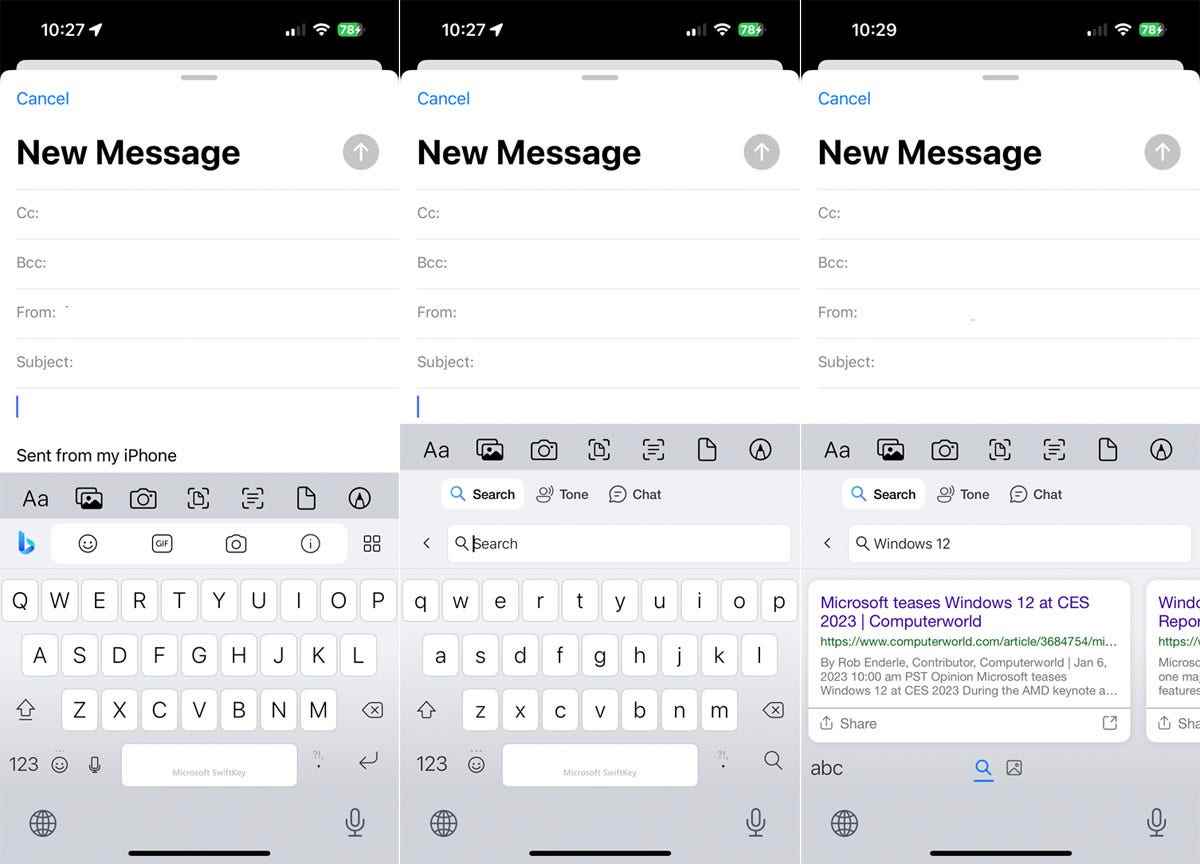
Lance Whitney/ZDNET tarafından ekran görüntüsü
Metni yeniden yazmak için Bing AI araç çubuğundaki Ton simgesine dokunun. Yeniden yazılmasını istediğiniz metni yazın veya söyleyin, ardından sağ oka basın. Yanıt olarak yapay zeka, metninizi dört farklı stilde yeniden yazar: Profesyonel, Gündelik, Kibar ve Sosyal Medya. Farklı yanıtları gözden geçirin ve kullanmak istediğiniz yanıt için Kabul Et’e basın.
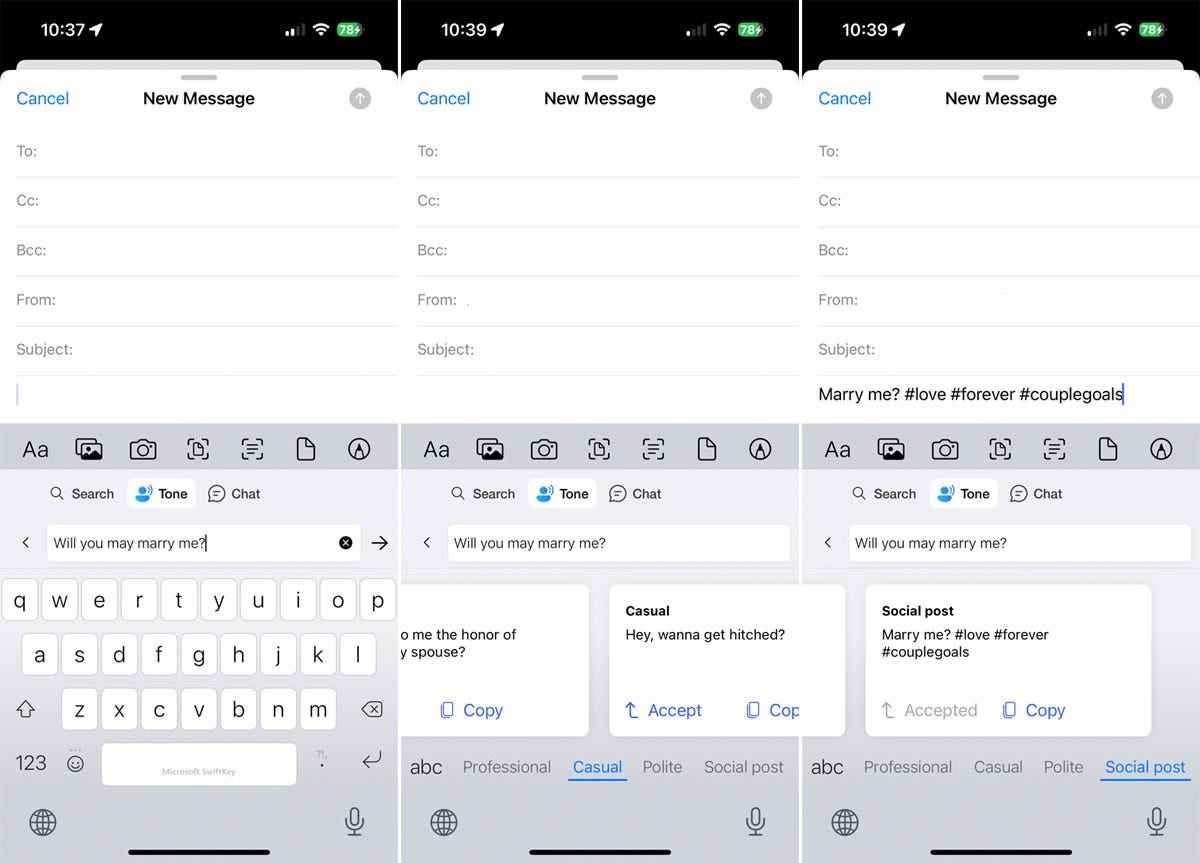
Lance Whitney/ZDNET tarafından ekran görüntüsü
Son olarak, Bing AI araç çubuğundaki Sohbet simgesine dokunun. Karşılama ekranında tercih ettiğiniz konuşma stilini seçin. Daha yaratıcı, daha orijinal ve yaratıcı tepkiler üretir. Daha spesifik sonuçlar, daha spesifik ve daha kısa cevaplarla. Daha Dengeli stil, ikisi arasında bir denge kurar. Şüpheye düştüğünüzde dengeli yaklaşımı seçin.
Bana bir şey sor alanına isteğinizi yazın veya söyleyin. Umarız yapay zeka size yardımcı bir yanıt verir ve belki de sorulacak takip soruları önerir.
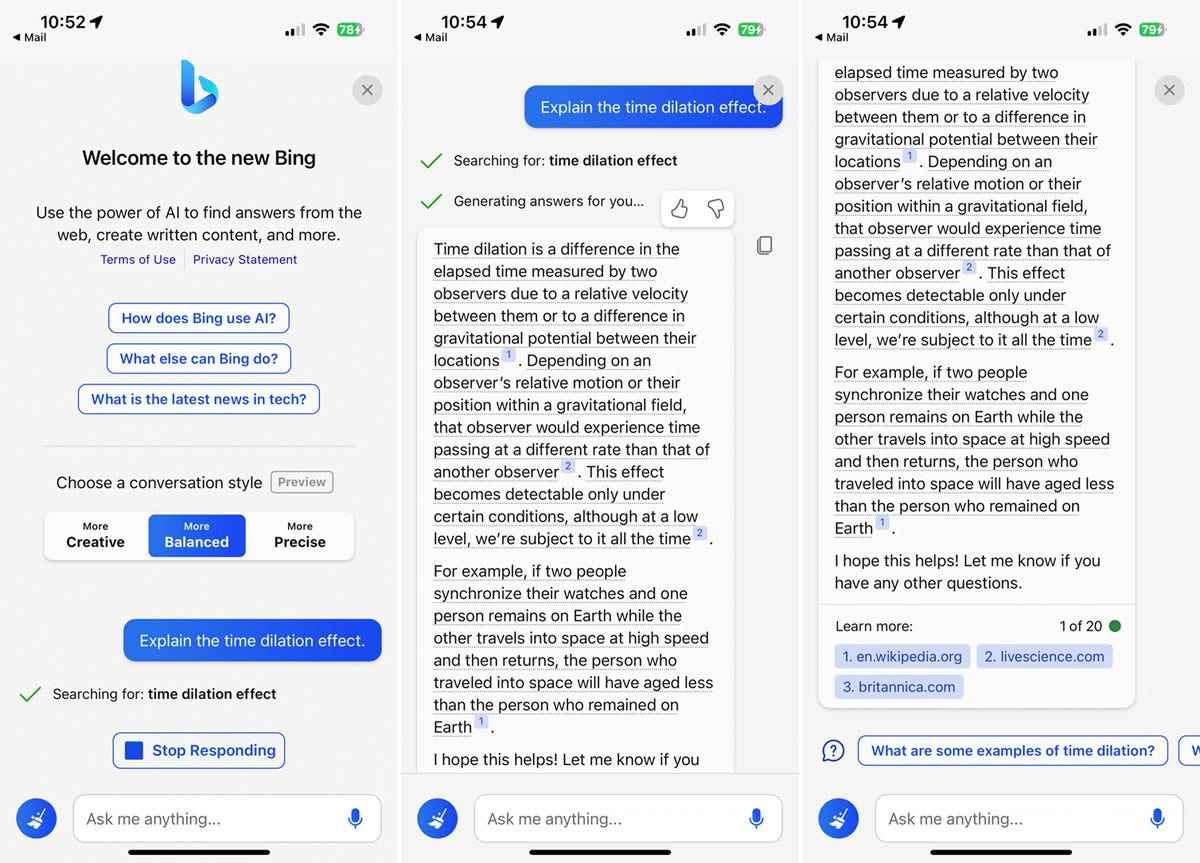
Lance Whitney/ZDNET tarafından ekran görüntüsü
Kaynak : “ZDNet.com”